Всем привет! Для начала давайте я расскажу вам, что такое TP-Link Cloud. Если говорить проще, то это облачный доступ к камерам видеонаблюдения и другим устройствам от компании ТП-Линк. «Облако», дает вам возможным установить свою камеру в любое место и следить за происходящим с видеокамеры с любой точки мира.
Например, вы установили камеру у себя дома или в квартире. Далее настроили и зарегистрировали. Теперь уехав на работу или в отпуск, вы со специального приложения можете следить – что происходит у вас в доме. Также камеру можно настроить таким образом, чтобы при малейшем движении или сильном звуке к вам на почту приходило уведомление. Поэтому не нужно постоянно смотреть в камеру. Далее я покажу на примере – как происходит регистрация и как пользоваться облачным сервисом TP-Link Cloud.
ПОМОЩЬ! Если в процессе возникнут вопросы или дополнения – пишите о них в комментариях.
Пример использования
- Для начала вам нужно завести учетную запись. Для этого переходим на сайт – www.tplinkcloud.com. Там вводим почту и два раза пароль, который нужен будет для доступа. На почту придёт письмо с ссылкой, для подтверждения аккаунта.
- Чтобы видеокамера могла сама выходить в интернет, нужно подключить её к маршрутизатору. Это можно сделать по кабелю – как на схеме выше. Или с помощью WPS. Нажимаем сначала на кнопку ВПС на камере, а потом на роутере.
- Теперь нужно скачать приложение на свой смартфон «tpCamera». Данное приложение находится в открытом доступе на «App store» или «Google Play». Перед открытием приложения убедитесь, что вы подключены к одному роутеру. Открываем приложение, вводим логин и пароль. На одном из шагов нужно выбрать модель «Cloud Camera».
- На шаге «Поиск камеры» вы должны увидеть в списке своё устройство и нажать на него. Вам также предложат его переименовать. В конце вы должны увидеть изображение.
- Но зайти можно также и с любого браузера – просто авторизуемся на сайте www.tplinkcloud.com, после сопряжения прошлым способом и выбираем вашу камеру.
- Кстати, можно получить доступ и из локальной сети без регистрации. Просто при входе в программу нужно нажать на кнопку «Локально».
- Также можно воспользоваться программой для компьютера или ноутбука «TP-LINK Camera Control». Там всё аналогично, после запуска авторизовываемся и входим в программу.
Чтобы настроить уведомление по почте, а также сконфигурировать более детальные настройки, нужно зайти через браузер в Web-интерфейс камеры по IP. Там же можно подключиться к вашей домашней Wi-Fi сети, если у вас не получилось подключиться по WPS или по кабелю. Писать про это тут не смысла, так как статья была не про это, но вы можете почитать об этом в моей другой инструкции по этой ссылке. Там на примере «клауд» камеры TP-Link NC200 я показываю как пользоваться «Облком».

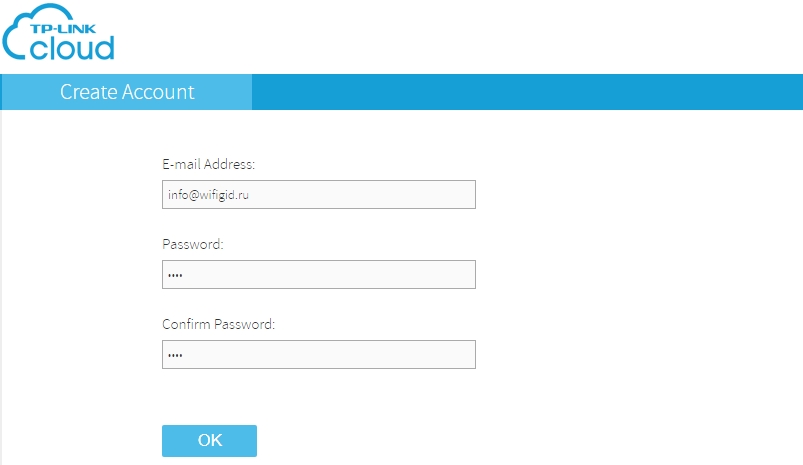
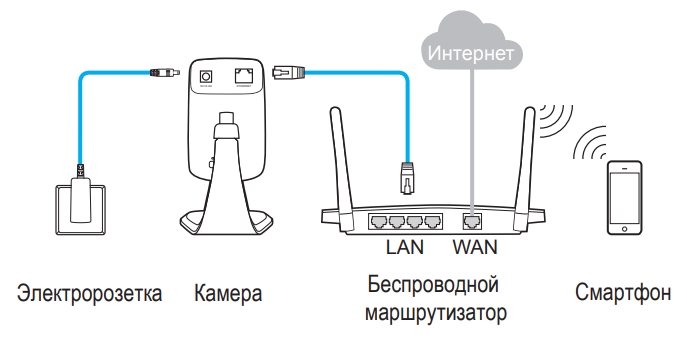
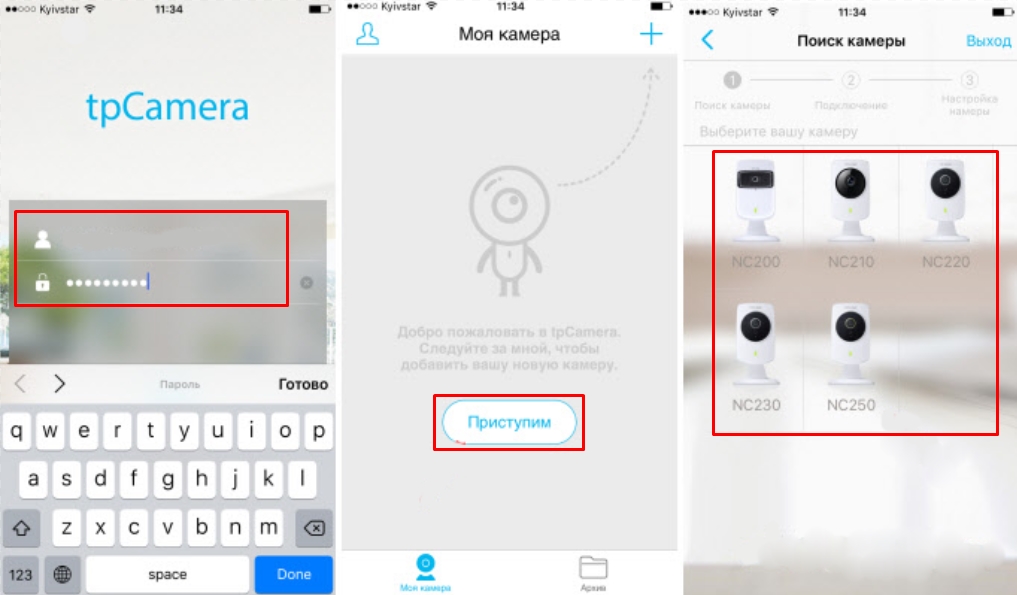
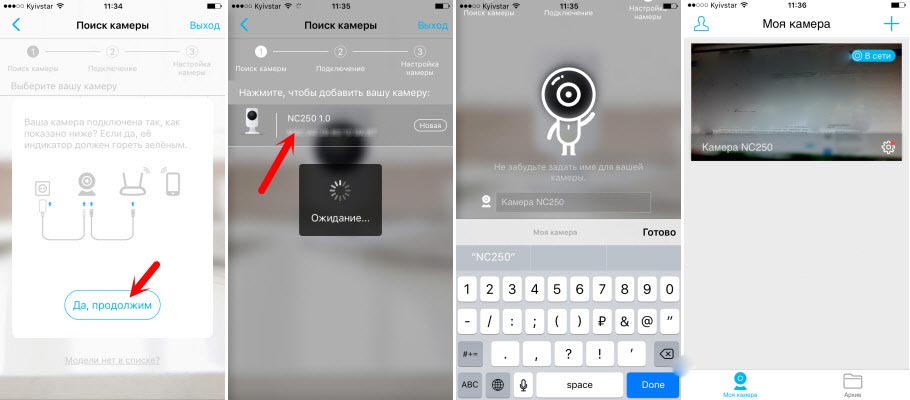
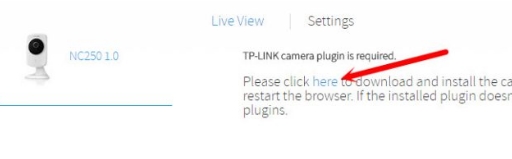
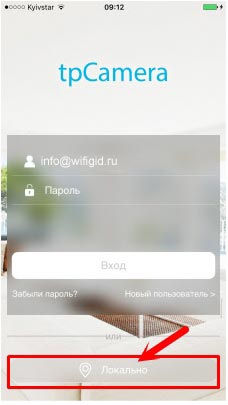
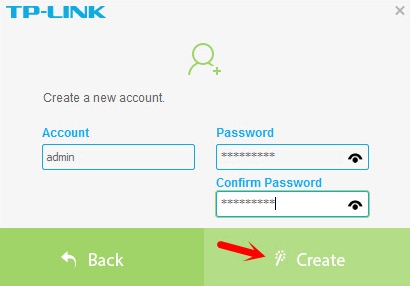
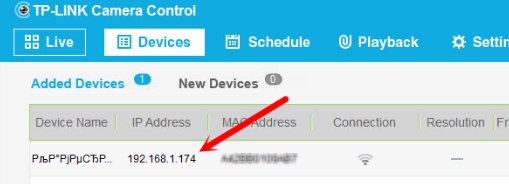




Спасибо автор тебе, за подробный разбор, а то я прям запутался в начале
Оказалось, что все так просто и легко, дольше тупила)
Ещё и доступ с интернета можно иметь. Вообще камера огонь, не зря купил
Камеры должны быть только марки TP-Link или любые??
А если камеру собьют, записи останутся? Это же облачное хранилище?
Да, если все правильно настроено, то они будут сохранятся в облако.
Приложение не видит камеру с310